النسخ الاحتياطي تطبيقات أندرويد. متى تجعل النسخ الاحتياطي؟ قرار إدارة نمط حياتك المحمول
أمام أي التلاعب مع الجهاز قاعدة بيانات أندرويد، من الضروري تقديم إلزامي دعموبعد يمكن أن تساعدك النسخة الناتجة في الخروج إذا كنت بحاجة إلى استعادة البيانات عندما تكون البرامج الثابتة أو فقد الهاتف. لذلك، دعونا نكتشف كيفية عمل نسخة احتياطية على Android بشكل صحيح وعدم إنشاء صعوبة في استعادة النظام في المستقبل.
جنرال لواء
نظام Backup Android هو مجموعة من العناصر الضرورية لحظر المعلومات من الهاتف الذكي. أثناء النسخ الاحتياطي، يتم حفظ معلومات الهاتف على النحو التالي:
- البرامج، معلماتها؛
- معرض مع الصور وملفات الوسائط؛
- محتويات البريد الإلكتروني؛
- معلومات الاتصال التي تم الحصول عليها عن طريق الرسائل القصيرة و MMS.
بالإضافة إلى البيانات والبرامج أعلاه، معلومات حول نظام التشغيل: جميع الإعدادات ونقاط الوصول واللغات وما إلى ذلك.
وبالتالي، فإن النسخ الاحتياطي هو أرشيف خاص، يمكن وضع ملفه في أي مكان. مريحة لإجراء نسخة احتياطية من Android على محرك أقراص فلاش أو hDDوبعد بالإضافة إلى ذلك، اليوم تحظى بشعبية استخدام مرافق التخزين السحابية.
إجراء نسخ احتياطي باستخدام جهاز كمبيوتر

جعل النسخ الاحتياطي مع الكمبيوتر هو بسيط تماما والقوى حتى الوافد الجديد. من أجل إنشاء نسخة، يجب تثبيتك على كمبيوتر شخصي لي. مستكشف الهاتف. - مريح، متعدد الوظائف، والأهم من ذلك، بالإضافة إلى ذلك، لحظة مهمة: قبل أن تبدأ النسخ، قم بتثبيت على هاتفك. اصدار المحمول عميل مستكشف الهاتف الخاص بي، وإلا، فلن تكون قادرا على الاتصال بالكمبيوتر.
الآن سوف نفهم كيفية صنع دعم الروبوت من خلال الكمبيوتر بسرعة وكفاءة:
- قم بتوصيل الكمبيوتر بجهاز كمبيوتر باستخدام خدمات Wi-Fi أو Bluetooth أو خدمات كابل USB.
- نحن ننتظر مزامنة البيانات اللاحقة ودراسة محتويات الأداة المتصلة بعناية.
- من أجل تقديم نسخة من نفسي على جهاز كمبيوتر، تحتاج إلى الذهاب إلى علامة التبويب "miscelound"، وانقر فوق الأمر "إنشاء نسخة احتياطية".
- ثم سيسأل البرنامج عن البيانات التي تريد حفظها عبر الكمبيوتر. حدد الخطوط المطلوبة وأعلام المكان عليها.
الانتهاء، في بضع دقائق سيكون لديك أرشيف ملف لجهاز Android الخاص بك لتظهر على جهاز الكمبيوتر.
كيفية جعل نسخة قياسية من نسخة البيانات
تذكر: كيف ثبت وفعال لا يوجد نظام احتياطي، دائما شيء يمكن أن يحدث خطأ. لذلك، نوصي بشدة بتخزين المواد المهمة والضرورية بشكل خاص (الصور والموسيقى والمستندات ومقاطع الفيديو وجهات الاتصال وما إلى ذلك) على الوسائط القابلة للإزالة أو القرص الصلب أو التخزين السحابي. بحيث ستؤمن بالتأكيد أنك لا تفقدها في أكثر لحظات inopportune.
بالإضافة إلى ذلك، ربما يعرف الكثيرون أن جميع جهات الاتصال الخاصة بك و بريد إلكتروني لديهم ملزمة لحساب Google الخاص بك. لذلك في حالة فقد البيانات على الهاتف والنسخ الاحتياطي غير الناجح، لا تزال قادرا على إعادة بعض المعلومات التي تكون فيها خدمة Gmail مسؤولة عنها.
نحن نؤدي نسخة احتياطية باستخدام تطبيق النسخ الاحتياطي التيتانيوم

يسمح لك هذا البرنامج بإجراء نسخ نظام عالي الجودة، ولكن لاستخدامه، فمن الضروري استخدام ناقص استخدام هذا التطبيق فقط: إنه يحتفظ بكل شيء آخر غير البرامج الثابتة بالهاتف الذكي نفسه.
القائمة الوظيفة الإضافية بسيطة وبديهية. لديها علامات تبويب مختلفة: "نظرة عامة"، والتي تتضمن وصفا لإمكانيات البرنامج، "نسخ احتياطية" مع معلومات حول برمجة و "الجداول"، والتي تسمح لك بتعيين الوقت عندما يقوم البرنامج بإنشاء نسخ تلقائيا من البيانات.
نحن مهتمون أيضا بأهم قسم - "إجراءات الحزمة". سوف نعمل معه.
إرشادات مفصلة لإنشاء نسخة من البيانات:
- قم بتنزيل التطبيق متجر اللعبأو أو موارد أخرى. كن حذرا وتأرجح التطبيقات فقط من مصادر مثبتة.
- قم بتشغيل البرنامج كحقوق خارقة فقط.
- اضغط على الزر كورقة مع علامة اختيار في الزاوية اليمنى العليا من الشاشة. في النافذة التي تفتح، حدد العناصر التي تريد الحصول عليها في الأرشيف النهائي.
- انقر فوق "ابدأ".
مستعد. الآن لديك نسخة كاملة من محتويات هاتفك.
كيفية جعل البرامج الثابتة النسخ الاحتياطي باستخدام ROM Manager
أحد التطبيقات الأكثر شعبية للمستخدمين مع حقوق الجذر هو برنامج إدارة ROM المعروف. استخدم شريط البحث في سوق اللعب، ابحث عن التطبيق الخاص بك وتثبيته على هاتفك أو جهازك اللوحي.
يجب أن تكون أفعالك أثناء النسخ الاحتياطي:
- شحن جهازك في الحد الأقصى للمستوى المحتمل. لذلك سوف تتجنب المتاعب أثناء النسخ والإصلاحات اللاحقة.
- انقر فوق أيقونة التطبيق وتشغيله.
- في القائمة التي تفتح، حدد عنصر "تثبيت ClockworkMod".
- قم بتعيين الملحق، أثناء استخدام قاعدة Superuser Rum Manager.
- ثم العودة مرة أخرى إلى القائمة حيث تحدد ROM Command ROM.
- بعد هذه الإجراءات، ستظهر نافذة يمكنك من خلالها تغيير اسم الأرشيف إلى المرغوب فيه.
- انقر فوق الزر "موافق".
ستستغرق عملية النسخ الاحتياطي حوالي 10 دقائق وستحصل على استبدال موثوق في حالة فرصة مزعجة. يمكنك استعادة النظام باستخدام نفس البرنامج.
نقوم بإجراء البرامج الثابتة النسخ الاحتياطي الروبوت دون حقوق الجذر

كقاعدة عامة، لإنشاء نسخة احتياطية من خلال تطبيقات خاصة، قد تحتاج إلى قانون الجذر. إذا حدث ذلك حتى يدخل هاتفك إلى قائمة الأدوات، حيث لا يمكن الحصول على حقوق الجذر، يجب ألا تكون أفضل من الطريقة القياسية للنسخ الاحتياطي من خلال الاسترداد المضمن - الاسترداد.
وبالتالي، فإن معظم الهواتف الذكية والأجهزة الذكية الحديثة تخرج مع الشركة المصنعة مسبقا لنسخ النظام. من أجل تحقيق ذلك، لن تحتاج حتى إلى تلقي الوصول إلى الجذر لجهازك.
كيفية عمل نسخة احتياطية من Android من خلال الاسترداد والمراحل:
- بادئ ذي بدء، تأكد من شحن الهاتف الذكي حتى يصل مستوى الشحن إلى 60٪ أو أكثر. إذا لم يتم ذلك، فإن الاحتمال هو ذلك جهاز محمول يتم إيقاف تشغيله أثناء عملية النسخ الاحتياطي، ولن يعمل دون إصلاح جاد.
- يجب أن تحتوي مستودع البيانات على بطاقة الذاكرة على مساحة أقل من 500 ميغابايت من المساحة الحرة.
- قم بإيقاف تشغيل جهازك المحمول.
- في الوقت نفسه، المشبك زر الطاقة وزر حجم الصوت.
- فيما يلي خياران: سيخضع هاتفك على الفور في وضع الخدمة، أو سيظهر الروبوت الأخضر على الشاشة. في الحالة الثانية، مشبك زر الطاقة وزر تخفيض الصوت مع الصحافة الموجزة.
- باستخدام Swing Swech، قم بالتمرير عبر الأمر Backup واستعادة.
- تفعيل العملية قصيرة واحدة الضغط على زر الطاقة.
- في القائمة التالية التي تفتح، حدد وظيفة Nandroid، عنصر النسخ الاحتياطي.
- عادة ما تستغرق عملية النسخ الاحتياطي حوالي 10 دقائق، وعند الانتهاء، تظهر النسخ الاحتياطي الكامل.
- الإجراء الأخير سيكون اختيار وتأكيد خيار إعادة تشغيل نظام إعادة التشغيل الآن.
هذا كل شئ. تعلمت كيفية تقديم نظام نسخ احتياطي كامل لجهازك. لا يزال إلا إذا كان في حالة فقط، فمن الممكن كبح ونسخ الملف إلى بطاقة الذاكرة أو القرص الصلب للكمبيوتر. يمكنك العثور عليه على بطاقة ذاكرة في قسم ClockworkMod.
حصيلة
لذلك، تعلمنا كيف يتم تنفيذ النسخ الاحتياطي على الأجهزة التي تحتوي على نظام تشغيل أندرويد، والبرامج والتطبيقات التي يمكن استخدامها كيفية تطبيق الأدوات المضمنة. تأكد من دراسة المواد المقترحة بدقة وبعد التعليمات بدقة، يمكنك إصدار نسخة من بيانات جهازك وحفظ المعلومات بشكل صحيح لك في ظروف غير متوقعة.
الحالات تحدث، رمز إعادة تعيين البيانات المخزنة على جهازك واستعادة إعدادات الشركة المصنعة أمر ضروري ببساطة يعمل أندرويدوبعد يمكن أن تكون الأسباب أي، ولكن النتيجة هي دائما واحدة - الخسارة غير القابلة للإلغاء لجميع البيانات المتاحة التي تتراكم بمحبة لفترة طويلة. لذلك، فمن الواضح تماما الحاجة إلى النسخ الاحتياطي (النسخ الاحتياطي البرامج الثابتة الروبوت) الصور الفوتوغرافية، جهات الاتصال، والتطبيقات المثبتة وغيرها من الأشياء. من أجل تجنب عمليات البحث الطويلة ومرهقة للمعلومات الصحيحة، نريد أن نقدم لك مواد مفصلة كيفية عمل نظام نسخ احتياطي، والانتعاش الإضافي.
مذهلة ولكن لا يعرف الكثيرون عن إمكانية القيام بالنظام نفسه النسخ الاحتياطي الروبوت، وإذا لزم الأمر، احتفظ بكل محتوياتك المتاحة. من الواضح تماما أنه في عمل أي نظام هناك فشل، الأمر الذي يمكن أن يحدث بسبب القمامة، على سبيل المثال، ونتيجة لذلك - حذف البيانات لا مفر منه. أو بعد شراء هاتف جديد، ستحتاج إلى نقل المعلومات إلى الهاتف الذكي الجديدوبعد الآن يمكنك التعامل مع مساعدة الأموال القياسية دون اللجوء إلى تثبيت التطبيقات الخاصة.
كيفية النسخ الاحتياطي مع الانتعاش اللاحق باستخدام حساب Google
من المعروف أن Android وجوجل هي جوهر واحد. هذا التكامل يجعل من الممكن الحفظ في سحابة النسخ الاحتياطي، وسهولة الوصول إليها عند استعادة النظام. ماذا يجب أن نفعل لهذا:
الخطوة الأولى. للمزامنة S. محاسبة تجد Google في إعدادات "الشخصية"، ثم "الحسابات"، ثم Google.
الخطوة الثانية. نختار حسابك، حدد كل الحقول مع علامات الشيكات.
الخطوة الثالثة. انتقل إلى الإعدادات، ثم "الشخصية"، ثم "النسخ الاحتياطي"، وأخيرا "إعادة تعيين الإعدادات". نحن بصدد تحديد المجالات "بيانات الأرشفة" و "autosorestation". قبل التحقق من الحساب الذي عملناه (انظر الخطوة الأولى). إنه مسجل في حساب النسخ الاحتياطي. في قسم المزامنة، انقر فوق الزر "المزامنة". لاستعادة البيانات المحفوظة، ندخل حساب Google الخاص بك من الهاتف (ضمن "البيانات" مفهومة جميع كلمات المرور، الإعدادات الشبكات اللاسلكيةوكذلك في وقت سابق التطبيقات المثبتة).
بعد إعادة تعيين الإعدادات مباشرة إلى المصنع، أو عند الاتصال بالحساب القديم الجديد، يجب أن يقوم النظام بتنزيل جميع البيانات من حسابك، والاهتمام بأن اتصال الإنترنت يتم توفيره مسبقا.
تجدر الإشارة إلى أن هذا الادخار يشير إلى ما يرتبط بخدمات Google. هذا هو، إذا كنت في تكلفة الجهود الهائلة للوصول إلى المستوى الأخير من نوع اللعبة، فقد لا يتم العودة إليه. أثناء الانتعاش من قائمة طويلة من التطبيقات، نقوم بإزالة تلك التي لن تكون هناك حاجة إليها.
إذا كان لديك تطبيقات غير مرتبطة خادم جوجليتم تنفيذ النسخ الاحتياطي والاسترداد بطرق أخرى.
باستخدام أموال ADB القياسية
خطوة بخطوة:
- ندير تصحيح USB على ADNORD؛
- أقوم بالتنزيل من موقع البرنامج الذي يديره موقع ADB (الإصدار 3.21.35 و أعلى)؛
- قم بتثبيت برنامج التشغيل على جهاز الكمبيوتر (إذا لم يكن مثبتا مسبقا)؛
- كابل USB
إنشاء النسخ الاحتياطية:
- تشغيل adb تشغيل، حدد قائمة النسخ الاحتياطي؛
- حدد النقطة الأولى "ADB Backup"؛
- نأخذ هاتف Android الذكي (الجهاز اللوحي) وانقر فوق "إنشاء نسخة احتياطية (كلمة المرور غير مطلوبة).
نستعيد من النسخة الاحتياطية:
- حدد العنصر "استعادة ADB"؛
- انقر فوق جهاز Android "استعادة البيانات".
باستخدام الاسترداد المخصص (الجذر)
للاستفادة من هذه الطريقة، من الضروري أن نفهم أنه يجب بالفعل تثبيت الاسترداد، لأن إنشاء نسخة احتياطية لا يمكن أن يسمى نسخة احتياطية، بل هو إنشاء صورة صلبة لحالة البرامج الثابتة الحالية.
- بعد منشآت الاسترداد، نحن ندخلها؛
- حدد في عنصر القائمة "النسخ الاحتياطي واستعادة"
- التالي، عنصر القائمة "النسخ الاحتياطي" (للنسخ الاحتياطي)
- للاسترداد، اختر "استعادة".
النسخ الاحتياطي Nandroid عبر الإنترنت (الجذر مطلوب)

على الرغم من الاسم، لسوء الحظ، لا يزال هناك شيء في السحابة. لا يوجد برنامج واجهة الرسملذلك، سوف نتصرف من المحطة. يتم إنشاء هذا النوع من النسخ الاحتياطي خصيصا لأولئك الذين لديهم بالفعل إعادة التشغيل بالفعل في الاسترداد لتشغيل النسخ الاحتياطي، فقط لإنشاء علاج الحالة الحالية للنظام بأكمله، وما هو مثبت بالفعل فيه.
باستخدام DataSync (الجذر)
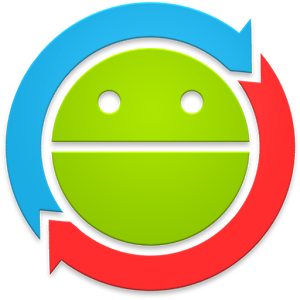
ستنجح هذا البرنامج لعمل نسخة احتياطية من التطبيقات المتاحة ونقلها السريع إلى جهاز آخر. ومع ذلك، إذا كان هدفك هو إنشاء نسخ أرشفة من التطبيقات نفسها، وليس فقط البيانات والإعدادات المتاحة، فلن يتم استخدام هذا التطبيق.
abackup (الجذر)

يتم إنشاء نسخ احتياطية مشابهة مشابهة ل ONB (الطريقة الثالثة)، فقط في هذه الحالة، نرى واجهة رسومية وبديهية، وسيلة لإرسال نسخة احتياطية إلى قرص سحابي.
Titanum Backup (الجذر)

ربما الاحتمال الأكثر ملاءمة ومرنة للنسخ الاحتياطي عالية الجودة. وعلى الرغم من أنه في هذه الحالة لا يتم تنفيذ النظام الحالي للنظام، ولكن النسخ الاحتياطي لجميع المستخدم و تطبيقات النظاموكذلك بياناتهم. إذا كان ذلك في خططك، فإن الانتقال إلى البرامج الثابتة الأخرى مع الاستعادة اللاحقة لجميع اللازم، ثم هذه الطريقة كما أوصت بأكبر قدر ممكن.
الهيليوم (الجذر / الجذر)
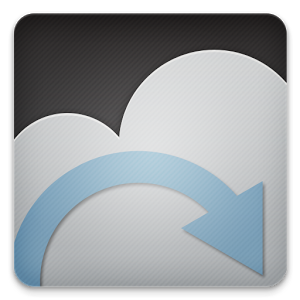
أداة فعالة الاحتياطي نسخ أندرويد وبعد يعتمد مبدأ العملية على adb، ولكن مع القدرة على تحديد تطبيق يتم إنشاء نسخة منها.
(التطبيق لا يعمل على موتورولا). في هذه الحالة، من الممكن العمل دون جذر الحقوق، في هذه الحالة، من الضروري توصيل Android بالكمبيوتر. لذلك، خطوة بخطوة:
تحميل الهيليوم الحرة من المتجر الرسمي تطبيقات جوجل لعب.
في غياب حقوق الجذر، أقوم بتنزيل وإعادة إرسال إضافة الكمبيوتر. تثبيت محتمل للسائقين على جهاز كمبيوتر (ليس أجهزة الجذر) الموجودة في صفحة التنزيل.
إنشاء نسخة احتياطية في الهيليوم على الأجهزة مع الجذر
- تشغيل التطبيق
- نحن نرفض تسجيل الدخول إلى قرص Google، لأن هذه الوظيفة تعمل بشكل غير صحيح (نسخ، ولكن تعيد فقط في الإصدار المدفوع)؛
- حفظ النسخ الاحتياطية باستخدام الداخلية أو ذاكرة خارجيةوبعد لخلق لهم تخصيص التطبيقات اللازمة في قسم "الحجز"، انقر فوق الزر لبدء العملية، حدد المكان الذي نحمل فيه البيانات.
عملية الاسترداد هي أيضا بسيطة للغاية.
إنشاء نسخة احتياطية في الهيليوم على الأجهزة غير الجذرية
- يبدو كل شيء من حيث المبدأ في الحالة السابقة، فقط مع بعض الحجوزات: بعد تنزيل وإضافة إضافات إلى الكمبيوتر، قم بتشغيله؛
- قم بتشغيل Android Debugging عن طريق USB؛
- يركض
- الإجراءات المتبقية تفعل الشيء نفسه بالنسبة للجذر.
نأمل أن تكون موادنا مفيدة لك، حظا سعيدا!
لا شيء إلى الأبد، وبشيء ما يكفي، مختلف الأدوات المحمول والأجهزة بما في ذلك. هل صادبت مرة واحدة على الأقل بالوضع عندما تبين أن هاتفك في أيدي أشخاص أطراف ثالثة (سرقة بسيطة) أو تحطمت ببساطة بسرعة أو من سقف المبنى؟ في 50٪ من الحالات، من الممكن استعادة البيانات، لأن بطاقة SD لا تزال في الحفاظ على أو ذاكرة الهاتف غير تالفة، ولكن عليك أن تدفع كميات هائلة من المال (من 1000 إلى 10،000) لاستعادة المعلومات في مختلف مراكز الخدمةولا أحد يضمن لك استرداد البيانات بنسبة 100٪.
ماذا تفعل في هذه الحالة؟ يمكن لأي مستخدم، قبل الأحداث، التنبؤ بمثل هذا الموقف وجعل بيانات نسخ احتياطي مقدما. حتى لو كان خلال فترة الزمن بين النسخ الاحتياطي الأخير وفقدان الوصول إلى الهاتف، سيتم تمرير النسبة المئوية للمعلومات المفقودة. سنخبرك بكيفية إنشاء Android نسخة احتياطية، والذي يتم توفير طرق لذلك والتردد الذي يحتاج إلى إجراء عمليات مماثلة.
لماذا تحتاج النسخ الاحتياطي وما يعني استخدامها
باكوب يعني إنشاء نسخة من بعض المعلومات عن أي جهاز ونظام. في هذه المواد، نحن نتحدث عن نظام تشغيل أندرويد، المثبت على الهواتف الذكية والأجهزة اللوحية. لا يمكن تخزين رسائل SMS أو جهات الاتصال والتقويمات فقط، ولكن أيضا جميع التطبيقات والبرامج المثبتة على الهاتف في النسخة.
لجعل نسخة احتياطية، يجب عليك أولا أن تقرر ما تحتاجه بالضبط لحفظه. بالنسبة إلى Android، هناك عدد كبير من الطرق، كل منها يسمح لك بإجراء بيانات احتياطية دون أي مشاكل. في المقال، نصف النتيجة الرئيسية والإشارة، والعمل مع ما هي البيانات الأكثر ملاءمة بطريقة أو بأخرى.
اتصالات النسخ الاحتياطي، الرسائل القصيرة، التقاويم في نظام Android
افترض أنك بحاجة إلى إجراء نسخ من جهات الاتصال فقط أو معهم معيار معلومات النص، على سبيل المثال، التقاويم، سجل المكالمات، إلخ. لهذه الطرق هذه الطرق:
- مزامنة الاتصال القياسية في جوجل
- برامج متخصصة، مثل النسخ الاحتياطي السوبر، الهيليوم
عملية مزامنة جهات الاتصال التي وصفناها في المقال -.
مع البرامج المحددة أعلاه، يمكن لأي مستخدم أن يعمل دون أي مشاكل. في خدمة جوجل اللعب يتم توفيرها مجانا. الطريقة الموصوفة مناسبة لأولئك الأشخاص الذين يحتاجون إلى عمل نسخة احتياطية دون تطبيقات وألعاب!
بيانات النسخ الاحتياطي الكامل في Android - الطرق الشعبية
إذا قررت إنشاء نسخة كاملة من المعلومات الموجودة على جهازك، بما في ذلك التطبيقات والألعاب، فيمكنك الاستفادة منها الوسائل القياسية نظام التشغيل أو تثبيت برنامج إضافيالتي في بضع دقائق سينشئك بيانات النسخ الاحتياطي مع معلمات محددة.
فيما يلي القائمة الرئيسية للأدوات للعمل:
- إعدادات Android القياسية
- وضع الاسترداد
- مطلوب برنامج النسخ الاحتياطي التيتانيوم (الجذر الحق في الجهاز)
- برنامج احتياطي آمن ( حقوق الجذر غير مطلوب)
إنشاء نسخة احتياطية من Android من خلال إعدادات النظام
قليل من الناس يعرفون، ولكن في نظام Android هناك وظيفة قياسية لإنشاء نسخ. وهكذا، فإن إجراء العمل هو:
- افتح "إعدادات" الهاتف وحدد علامة التبويب كافة الإعدادات. بعد ذلك، ابحث عن عنصر "استعادة وإعادة ضبط". في بعض إصدارات أندرويد يوجد هذا العنصر مباشرة بعد الإعدادات.
- ستجد قائمة التحكم القياسية التي يوجد فيها حوالي عشرات علامة تبويب لإدارة البيانات على هاتفك. نحن مهتمون ببند "النسخ الاحتياطي". حدد اسم الملف المستقبلي مع نسخ.
- بعد ذلك، في القائمة التي تفتح، حدد جميع أنواع البيانات التي سيتم حفظها. لاحظ أنه بالإضافة إلى التطبيقات ( القائمة الكاملة الألعاب والبرامج) يمكنك نسخ الرسائل القصيرة أيضا، وهي مهمة للغاية، اتصالات (على الرغم من توفرها مزامنة جوجل) قوائم المكالمات وأكثر من ذلك بكثير.
- إلزامي في أسفل النافذة، حدد الموقع الذي سيتم فيه حفظ البيانات. إذا تم تثبيت بطاقة SD على هاتفك، فيمكن حفظ النسخة الاحتياطية هناك. بمجرد إنشاء النسخة، سيكون من الممكن نقلها إلى الكمبيوتر، وإرسالها عن طريق البريد، ونقل إلى Bluetooth.
- انتباه! لنشر هذه النسخة، حدد "استرداد البيانات" واتبع مطالبات النظام.
إنشاء نسخة احتياطية عبر وضع الاسترداد
في المقال "" أخبرنا كيفية الذهاب إلى وضع الاسترداد على معظم الأجهزة (تركيبة المفاتيح المنزلية، الصوت لأعلى، مروع إلى أسفل). انظر المواد والمجموعات الأساسية، انتقل إلى هذا الوضع.
- لنفترض أنك ذهبت إلى هذا الوضع. ستظهر على الشاشة التي تريد تحديد علامة التبويب النسخ الاحتياطي واستعادةها.
- بعد ذلك، انقر فوق عنصر قائمة النسخ الاحتياطي، وبعد ذلك سيكون من الضروري الانتظار من 5 إلى 30 دقيقة، اعتمادا على عدد المعلومات الموجودة على جهازك وخصائص النظام الخاصة به.
إنشاء تطبيق احتياطي إلى النسخ الاحتياطي التيتانيوم
 هذه أداة عالمية للعمل مع النسخ الاحتياطية. مع هذا البرنامج لا يمكنك فقط إنشاء، ولكن أيضا استعادة أي نسخة احتياطية على جهازك. يستحق فقط النظر في أن هذا التطبيق يتطلب حقوق الجذر!
هذه أداة عالمية للعمل مع النسخ الاحتياطية. مع هذا البرنامج لا يمكنك فقط إنشاء، ولكن أيضا استعادة أي نسخة احتياطية على جهازك. يستحق فقط النظر في أن هذا التطبيق يتطلب حقوق الجذر!
يتم توفير البرنامج في نسختين: مجاني ودفع (من 247 روبل)، ومع ذلك، سيكون الخيار الأول كافيا للعمليات القياسية. يتم حفظ جميع الملفات في ملف تنسيق مضغوط واحد يمكن نقله إلى جهاز آخر أو حفظ على محرك أقراص USB.
لجعل نسخة، اتبع الخطوات التالية:
- قم بتنزيل وتثبيت النسخ الاحتياطي التيتانيوم تطبيقات جوجل.وبعد في البرنامج بنيت كثيرا حزم اللغة، بما في ذلك الروسية.
- افتح البرنامج. سيكون هناك إشعار بحضور حقوق الجذر. السماح للتطبيق الوصول الكامل إلى البيانات. نوصي بإقراءة كل عنصر بعناية في هذا البرنامج، لأن الإعدادات هنا الكثير، وكذلك عناصر القائمة الإضافية، لذلك من السهل أن تكون مرتبكا من قبل مستخدم عديم الخبرة.
- حدد علامة التبويب النسخ الاحتياطية. يعرض النظام قائمة كاملة من التطبيقات وبجوار الرموز لهم. إذا عرض الأيقونة مثلث مع سؤال، فلن تم إنشاء نسخة من هذا البرنامج مسبقا. كما يعرض الرمز وموقع البرامج والألعاب.
- حدد جميع التطبيقات التي تحتاج إلى شراؤها في النسخة الاحتياطية. بعد ذلك، انقر فوق الزر "حفظ". ستقوم جميع البرامج المحفوظة بتغيير الأيقونة بجانب العنوان مع مثلث على تعبيرات مبهجة.
وصفت عملية إنشاء نسخ خصيصا للتطبيقات! لاستعادةها لاحقا، ستحتاج أيضا إلى النسخ الاحتياطي التيتانيوم. فقط هذه المرة ستحتاج إلى اختيار قائمة كاملة أو جزئية من التطبيقات، والتحقق من مربع الاختيار وانقر فوق زر استعادة. الانتعاش متاح في عدة أوضاع:
- فقط البيانات من البرامج (على سبيل المثال، إذا كنت قد قمت بتثبيت التطبيقات).
- البرنامج فقط (إذا كنت في عداد المفقودين البرامج).
- البيانات + البيانات (الاسترداد الكامل للنسخ من التطبيقات مع جميع البيانات).
إنشاء نسخة كاملة من البيانات في النسخ الاحتياطي التيتانيوم (في النسخة المدفوعة)
الفرق بين الإصدار المدفوع من الشيء المجاني هو أنه في الإصدار الأول ستكون متاحة للحصول على خيارات إضافية لإنشاء نسخ. بالإضافة إلى التطبيقات، من الممكن حفظ بيانات النظام وبرامج المستخدم والتحقق من النسخ وأكثر من ذلك بكثير.
بعد شراء نسخة مدفوعة، سيكون لديك عنصر إضافي لإدارة جميع العمليات. صدقوني، سعر 247 روبل هو الحد الأدنى من الخسارة بالنسبة لك إذا كانت المعلومات مهمة حقا.
إنشاء نسخة من Android في برنامج النسخ الاحتياطي الآمن
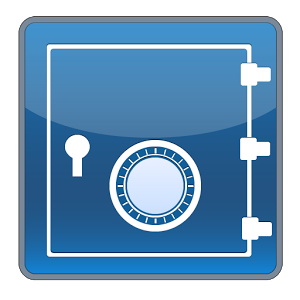 تتطلب جميع البرامج لإنشاء نسخ تقريبا حقوق الجذر. ولكن ماذا تفعل شخص إذا لم يكن لديه هذا الوصول؟ في هذه الحالة، نقترح عليك استخدام أداة النسخ الاحتياطي الآمن. يتم توزيع البرنامج مجانا، وله عدد قليل فقط من العناصر في القائمة (وهو مناسب جدا) مع الواجهة الروسية.
تتطلب جميع البرامج لإنشاء نسخ تقريبا حقوق الجذر. ولكن ماذا تفعل شخص إذا لم يكن لديه هذا الوصول؟ في هذه الحالة، نقترح عليك استخدام أداة النسخ الاحتياطي الآمن. يتم توزيع البرنامج مجانا، وله عدد قليل فقط من العناصر في القائمة (وهو مناسب جدا) مع الواجهة الروسية.
- قم بتنزيل وتثبيت التطبيق على Google Play.
- افتح البرنامج وحدد "حفظ".
- بعد ذلك، حدد قائمة كاملة بالمعلومات التي ستحتاج إلى إلقاؤها في النسخة الاحتياطية.
- حدد المكان على الخريطة أو الهاتف حيث سيتم تخزين النسخة.
لاستعادة النسخة الاحتياطية التي تم إنشاؤها مسبقا، ستحتاج إلى النقر فوق الزر "استعادة" وحدد إصدار الملف.
الاستنتاجات
هذه ليست قائمة كاملة الأساليب الممكنة إنشاء نسخ من Android، لكنها ستكون كافية تماما للحفاظ على ما لا يقل عن 90٪ من أهم المعلومات.
ونصيحة واحدة أكثر أهمية! يتم حفظ جميع التطبيقات لحسابك على Google Play. إذا لم تكن بيانات مهمة (الإعدادات، والتقدم المحرز في الألعاب)، فلا يمكن إنشاء النسخ. سيكون كافيا للذهاب إلى سوق اللعب واستعادة البرامج والألعاب التي تم تنزيلها مسبقا. يجب أن تابع جميع بيانات الترخيص.
النسخ الاحتياطي لبيانات المستخدم وبيانات المستخدم وتثبيته على برامج الهاتف أو الجهاز اللوحي - وظيفة، إلى استخدام مستخدمي نظام التشغيل يعمل بنظام أندرويد في كثير من الأحيان، ولكن قيمة الأمر الصعب المبالغة في تقدير. والأكثر تكلفة في العالم الحديث هي معلومات، وأحيانا يكون من الأسهل التوفيق بين الخسائر المادية أكثر من نتائج العمل لفترة طويلة. ولكن حتى لو كنت تحتاج ببساطة إلى جعل الترحيل من جهاز أندرويد إلى آخر، فإن النسخ الاحتياطي الكامل لجميع الإعدادات والتطبيقات مع إمكانية استعادةها على الجهاز الجديد هو الأكثر بطريقة مريحةوبعد بعد كل شيء، التثبيت على مجموعة جديدة من البرامج وفي كل إنتاج جميع التلاعب الضروري على الإعداد - الاحتلال ليس أسهل.
بشكل عام، يجب إجراء نسخة احتياطية من جميع بياناتك المهمة الموجودة على الجهاز مع جهاز Android في كل مرة تقوم فيها بعمليات تكنولوجيا المعلومات التي يمكن أن تلحق الضرر بتشغيل نظام التشغيل: البرامج الثابتة الجهاز، تلقي حقوق الجذر، إلخ. إذا حدث خطأ ما، فإن وجود نسخة سيساعد على إرجاع هاتفك أو جهازك اللوحي إلى الحالة الأصلية، سيوفر لك الكثير من الوقت الثمين وخلايا عصبية أكثر قيمة.
في هذه المقالة سوف نقول لك كيفية جعل النسخ الاحتياطي أنواع مختلفة البيانات الموجودة على نظام التشغيل Android وكيف يمكن استعادتها لمزيد من الاستخدام.
كيفية جعل جهات اتصال النسخ الاحتياطي والبريد باستخدام Sync حساب Google
جوجل، ومطور نظام التشغيل أندرويد، قد اتخذت مهتم بحيث يمكن مزامنة جهات الاتصال الشخصية ومراسلات البريد مع حسابها في Google، I.E. مع عنوان بريد جوجل البريد الإلكتروني. للتخصيص هذا المزامنة بسيط جدا:
1. انتقل إلى القائمة الرئيسية لبرامج جهازك؛
2. أدخل "الإعدادات"؛
3. أدخل "الحسابات والمزامنة"؛
4. حدد عنوان Gmail الذي تحتاجه لمزامنة البيانات والتحقق منها التي تريد حفظها: جهات الاتصال، بريد جوجل، التقويم، إلخ. بعد ذلك، سيتم حفظ البيانات التي تحمل علامة اختيار تلقائيا في جهات اتصال Google؛
5. إذا قمت بتعطيل المزامنة التلقائية في وضع الخلفية، يمكن أن يتم دائما يدويا.
باستخدام المزامنة مع الحساب تسجيل جوجل يمكنك الوصول إلى بياناتك في كل مكان حيث يوجد جهاز كمبيوتر، واستخدمها حتى دون الوصول إلى جهازك على Android.
كيفية جعل النسخ الاحتياطي الروبوت باستخدام النسخ الاحتياطي التيتانيوم
الطريقة المذكورة أعلاه هي بسيطة ومريحة، لكنها توفر فقط اتصالات الهاتف والبريد المستخدم. ماذا نفعل لأولئك الذين يرغبون في حفظ جميع إعدادات تطبيقات النظام وإعدادات تطبيقات المستخدم المثبتة على الجهاز؟ واحد من أفضل قراراتقادرة على جعل النسخ الاحتياطي الكامل لاستعادة النظام في الحالة السابقة بعد الوميض أو إجراءات أخرى مماثلة، يتوفر تطبيق النسخ الاحتياطي التيتانيوم للتحميل على سوق Google Play.
للعمل هذا التطبيق، ستحتاج إلى الحصول على حقوق الجذر، لذلك اعتن بهذا مقدما. يتم حفظ نسخة احتياطية على بطاقة ذاكرة SD، لذلك تحقق من وجود مساحة كافية على ذلك لاستيعاب جميع البيانات اللازمة.
البرنامج ب. نسخة مجانية يسمح للوظائف الأساسية، ولكن لاستخدام الميزات المتقدمة ("تطبيقات التجميد"، واستخدام العديد من نسخ احتياطية من التطبيق، وما إلى ذلك) - سيتعين على البرنامج شراء.
استخدام النسخ الاحتياطي التيتانيوم لا يمثل أي صعوبات معينة. يمكنك حفظ نسخ من التطبيقات، لذلك واستخدام إجراءات المجموعة التي تسمح لك بعمل نسخة احتياطية من جميع تطبيقات المستخدمين بشكل منفصل، جميع بيانات النظام، كل ما سبق معا، إلخ. بالإضافة إلى ذلك، يتيح لك Titanium Backup "تجميد التطبيقات المحددة"، وإيقاف جميع عملياتها في النظام.
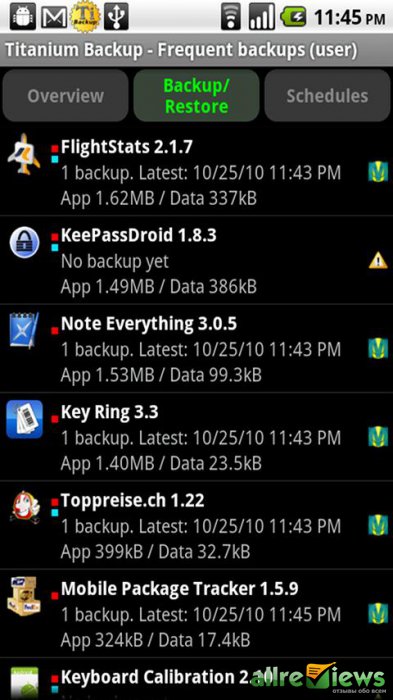
نفسها، هناك أيضا خيارات مختلفة مقدمة لاستعادة كل شيء معا أو في أجزاء. بعد استرداد البيانات، من الضروري حمل الجهاز للدخول حيز التنفيذ.
فحص دليل مستخدم البرنامج بعناية إلى غير بطريق الخطأ لا تفعل أي شيء غير ضروري. بشكل عام، يعد تطبيق النسخ الاحتياطي التيتانيوم أحد أكثر الحلول المرنة لنظام Android، مما يسهل ترحيل التطبيقات بعد وامض الجهاز، وحماية هاتفك أو جهازك اللوحي بشكل موثوق من فقدان البيانات الهامة.
كيفية جعل النسخ الاحتياطي الروبوت جميع النظام مع مدير روم
الاحتياطية من الأسلوب أعلاه باستخدام النسخ الاحتياطي التيتانيوم يحفظ إعدادات جميع التطبيقات المثبتة في نظام التشغيل Android الخاص بك. ولكن عليك أن تفهم أنه إذا كنت بحاجة إلى إجراء نسخة احتياطية كاملة من البرامج الثابتة، فإن هذا الخيار لا يناسبك تماما. من الأفضل لهذه التطبيقات المتخصصة للعمل مع البرامج الثابتة. واحدة من أكثر التطبيقات مماثلة شيوعا هي مدير ROM، وهو متاح أيضا للتنزيل سوق جوجل لعب. لا يسمح Manager ROM بالاضطلاع بنظام النسخ الاحتياطي الكامل فقط، ولكنه أيضا جعل وامض جهازك على نظام Android، بما في ذلك من بطاقة الفلاش. يعمل التطبيق مع استرداد ClockWorkMod، وهو إصدار أكثر تقدما من الأداة المساعدة العادية للبرامج الثابتة واستعادة النظام على نظام Android.
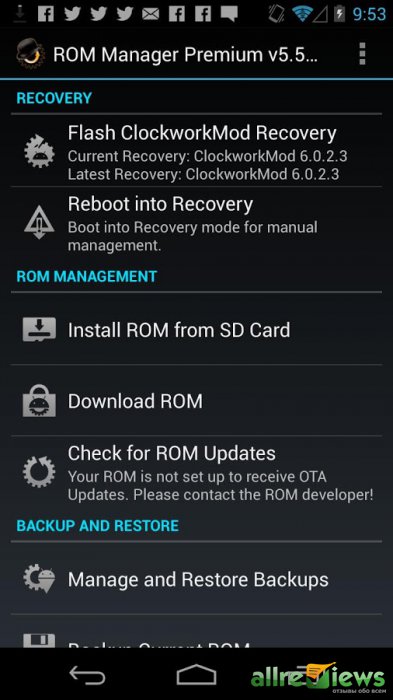
من أجل جعل النسخ الاحتياطي الكامل لبرامجك الثابتة، اتبع الخطوات التالية:
1. قم بتشغيل البرنامج وحدد "استرداد Black Clockworkmod"؛
2. في قسم "تثبيت أو تحديث"، حدد "استعادة ClockworkMod" وحدد طراز جهاز Android الخاص بك؛
3. حدد "تثبيت Clockworkmod"؛
4. إذا لزم الأمر، اتفق مع توفير حقوق الوصول الجذري؛
5. بعد ذلك، في نافذة البرنامج الرئيسية، يمكنك نسخ البرامج الثابتة لجهازك؛
6. إذا كنت بحاجة إلى استعادة نسخة احتياطية محفوظة مسبقا، فحدد الخيار المناسب في قسم "النسخ الاحتياطي واستعادة"؛
7. ملاحظة، نظرا لأن البرامج الثابتة بأكملها يتم حفظها، يمكن إجراء عملية النسخ الاحتياطي لفترة طويلة، وتسليم الصبر.
يمكن لبرنامج إدارة ROM أيضا إجراء بعض الإجراءات المفيدة الأخرى، على سبيل المثال، ابحث عن البرامج الثابتة لجهازك. نظرا لأن التطبيق يعمل مباشرة مع البرامج الثابتة، فإن استخدامه يمكن أن يكون قاتلا. تعلم بعناية التعليمات إلى التطبيق، بالإضافة إلى التحقق من ذلك على التوافق مع جهازك حتى لا يقوم بتشغيل هاتفك أو جهازك اللوحي في الطوب الوحشي.
كيفية جعل تطبيقات النسخ الاحتياطي دون الوصول إلى الجذر على الجهاز
لحفظ نسخ احتياطية من التطبيقات إذا لم يكن لديك حقوق جذر، يمكن أن تصل الحلول الأخرى. واحد منهم هو الهيليوم. إنها تعرف كيفية العمل مع كلا من أجهزة Android "Rubted"، ومع أولئك الذين هذه الميزة لم يتم تنشيطها. البرنامج مجاني، ولكن الإصدار المجاني من وظيفة استرداد النسخ الاحتياطي من مستودع سحابة قرص Google لا يعمل، حتى تتمكن من رفض هذه الفرصة على الفور، والعمل مع بطاقة ذاكرة SD.
للعمل مع جهاز Android لا يحتوي على جذر، تحتاج إلى تنزيل إضافة الكمبيوتر وتثبيته. بعد ذلك، تحتاج إلى تشغيل وضع تصحيح USB على الهاتف أو الجهاز اللوحي، قم بتوصيل الجهاز بالكمبيوتر، والعمل مع البرنامج على جهازك بنفس طريقة العمل مع حقوق الجذر المتاحة.
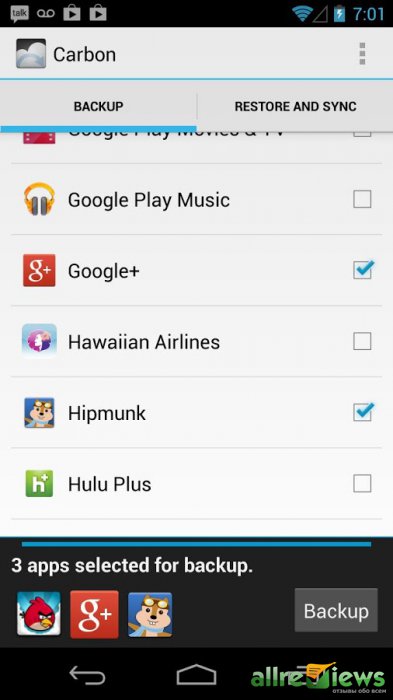
استعرضنا الطرق الأساسية لعمل نسخة احتياطية من عناصر مختلفة لنظام أندرويد. نأمل الآن أنك تعرف كيفية عمل نسخة احتياطية ثم استعادتها من خلال بياناتك الشخصية وجميع بيانات التطبيق وحتى البرامج الثابتة بأكملها. لا تنس ذلك قبل ممارسة الهاتف عمليات مختلفةمن المرغوب فيه الاحتفاظ بالبيانات والوثائق المهمة في مكان آخر، على سبيل المثال، إلى جهاز كمبيوتر. قراءة تعليمات بعناية للبرامج وجهازك على نظام Android، وسيتم الحصول على كل شيء بأفضل طريقة.
يعرف العديد من مستخدمي أجهزة أندرويد أن التجارب التي تحتوي على البرامج الثابتة، وتركيب الإضافات والتصحيحات المختلفة غالبا ما تؤدي إلى عدم قدرة الجهاز، والذي يتم إصلاحه فقط عن طريق تثبيت النظام بشكل جيد، وتعني هذه العملية التنظيف الكامل الذاكرة من جميع المعلومات. في حالة حذر المستخدم مسبقا حول إنشاء نسخة احتياطية من البيانات المهمة، وحتى أفضل - نظام نسخ احتياطي كامل، واستعادة الجهاز إلى الحالة "كما كان ..." يستغرق بضع دقائق.
هناك العديد من الطرق لإجراء نسخة احتياطية من معلومات المستخدم معينة أو نظام نسخ احتياطي كامل. ما هو الفرق بين هذه المفاهيم، التي من المستحسن استخدامها من أجل استخدام هذه الطريقة أو تلك الطريقة أدناه.
تحت النسخ الاحتياطي للمعلومات الشخصية، يتم ضمنها لحفظ البيانات والمحتوى الذي تم إنشاؤه بواسطة المستخدم أثناء تشغيل جهاز Android. يمكن أن تعزى هذه المعلومات إلى قائمة التطبيقات المثبتة والصور التي تصنعها غرفة الجهاز أو وردت من المستخدمين الآخرين وجهات الاتصال والملاحظات والموسيقى وملفات الفيديو أو الإشارات المرجعية في المتصفح، إلخ.
واحدة من الأكثر موثوقية والأهم من ذلك طرق بسيطة حفظ البيانات الشخصية الواردة في جهاز Android هي مزامنة البيانات من ذاكرة الجهاز مع تخزين السحابة.
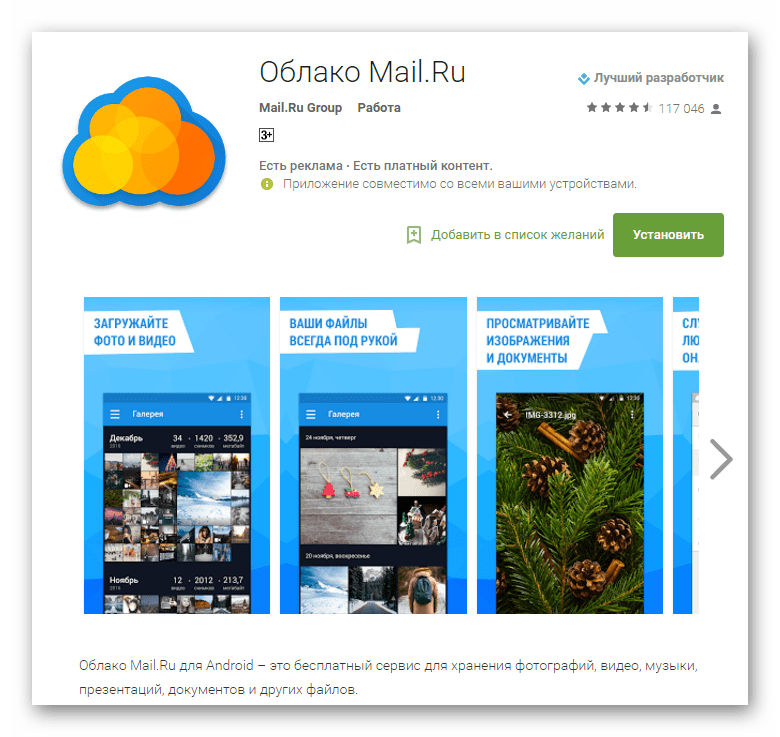
نظام النسخ الاحتياطي الكامل
الأساليب والإجراءات المذكورة أعلاه مماثلة له يسمح لك بالحفاظ على المعلومات الأكثر قيمة. ولكن عندما تكون الأجهزة الثابتة، لا تفقد جهات الاتصال والصور وما إلى ذلك فقط، لأن التلاعب بأقسام الذاكرة من الأجهزة تعني تنظيفها من جميع البيانات تماما. لمغادرة القدرة على العودة إلى الحالة السابقة للبرامج والبيانات، هناك حاجة فقط إلى النسخ الاحتياطي الكامل للنظام، أي نسخة من جميع أقسام الجهاز أو معينة. بمعنى آخر، يتم إنشاء استنساخ كامل أو أقفال جزء البرنامج في ملفات خاصة مع إمكانية استعادة الجهاز إلى الحالة السابقة لاحقا. سيتطلب ذلك مستخدم لأدوات ومعرفة معينة من المستخدم، ولكن يمكن أن يضمن السلامة الكاملة لجميع المعلومات تماما.
أين تخزن النسخ الاحتياطي؟ إذا كنا نتحدث عن تخزين طويل الأجل، افضل طريقه سيكون هناك تخزين سحابة. في عملية حفظ المعلومات، تكون الطرق التالية مطلوبة لاستخدام بطاقة الذاكرة المثبتة في الجهاز. إذا كان غير موجود، فيمكنك حفظ ملفات النسخ الاحتياطي في الذاكرة الداخلية للجهاز، ولكن في هذا الإصدار، فمن المستحسن مباشرة بعد إنشاء ملفات النسخ الاحتياطي إلى مكان أكثر موثوقية، مثل قرص الكمبيوتر.
الأسلوب 1: استعادة TWRP
أبسط وجهة نظر المستخدم من خلال إنشاء نسخة احتياطية هي استخدام لهذا الغرض بيئة استرداد معدلة - الانتعاش المحصوليوبعد الأكثر وظيفية بين هذه الحلول هي.

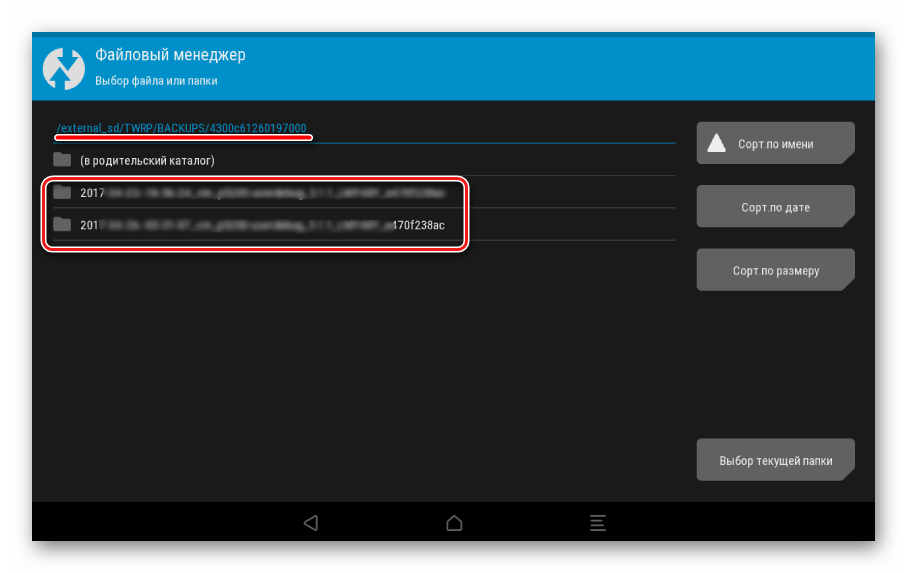
الطريقة 2: CWM Recovery + Android-App ROM Manager
كما هو الحال في الطريقة الأخيرة، عند إنشاء البرامج الثابتة Backup Android، سيتم استخدام بيئة استرداد معدلة، فقط من مطور آخر - أوامر ClockworkMod. بشكل عام، الطريقة مماثلة باستخدام TWRP. ويفرض نتائج وظيفية أقل - I.E. ملفات البرامج الثابتة النسخ الاحتياطي. في الوقت نفسه، لا يحتوي CWM Recovery على المستخدمين الضروريين لإدارة عملية إنشاء عملية نسخ احتياطي، على سبيل المثال، من المستحيل تحديد الأقسام الفردية لإنشاء نسخة احتياطية. لكن المطورين يقدمون لمستخدميهم مدير رودم تطبيق أندرويد جيد، واللجوء إلى وظائفها، يمكنك المتابعة في إنشاء نسخة احتياطية مباشرة من نظام التشغيل.
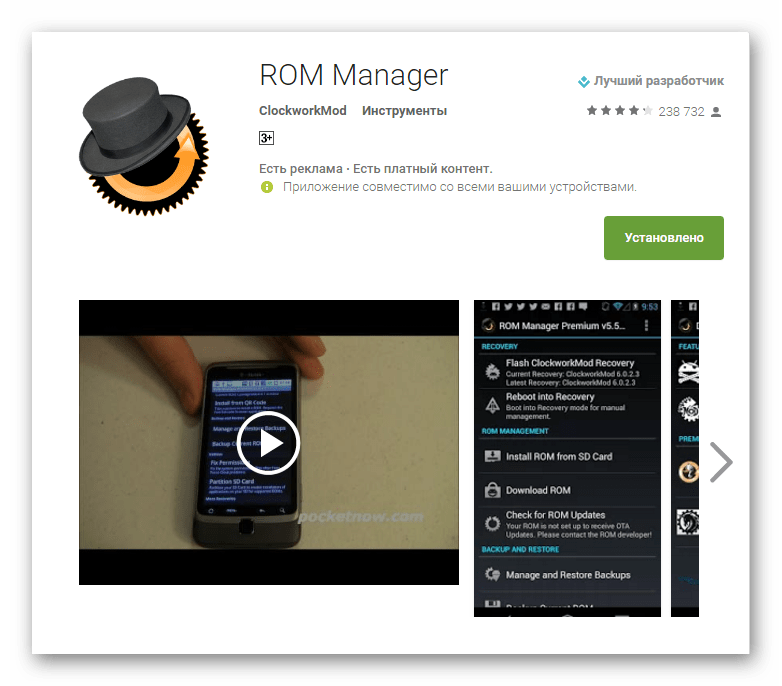
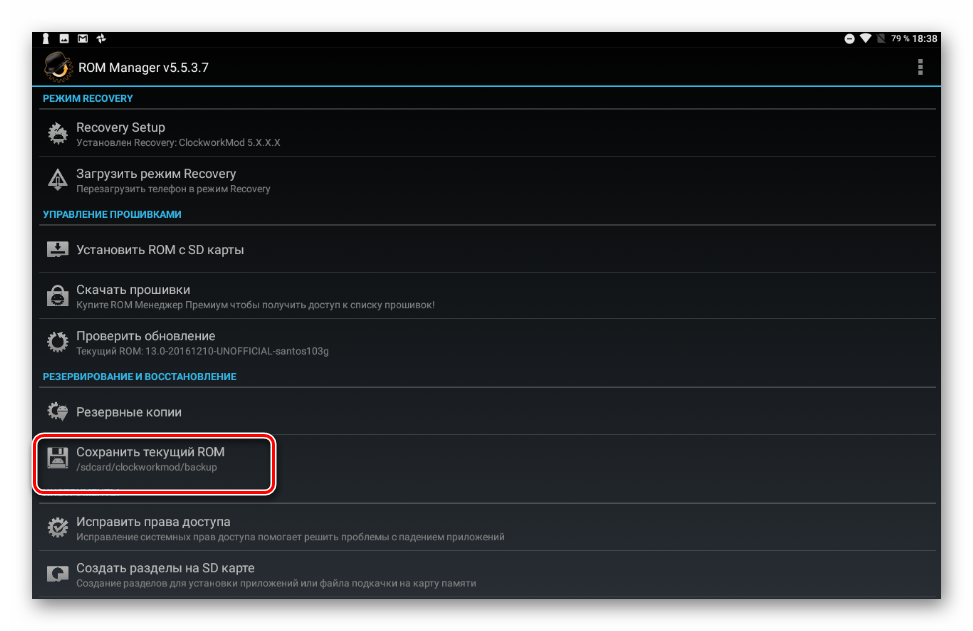
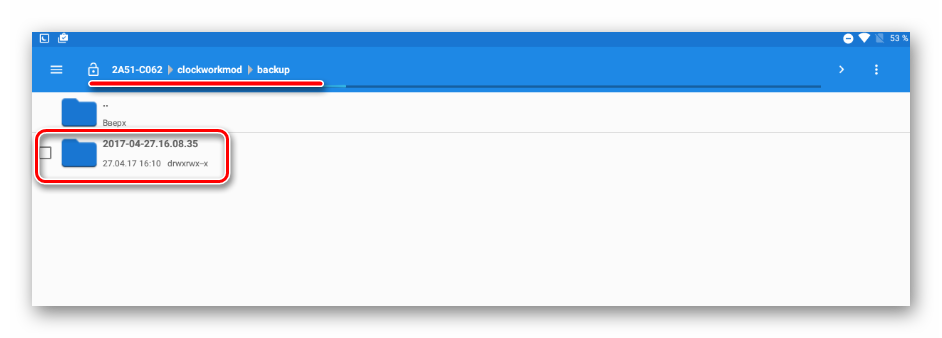
الطريقة 3: تطبيق أندرويد النسخ الاحتياطي التيتانيوم
برنامج النسخ الاحتياطي التيتانيوم قوي جدا، ولكن في نفس الوقت سهل إلى حد ما استخدام نظام لإنشاء نظام نسخ احتياطي. باستخدام الأداة، يمكنك حفظ جميع التطبيقات المثبتة وبياناتها، بالإضافة إلى معلومات المستخدم، بما في ذلك جهات الاتصال، سجلات المكالمات، SMS، MMS، النقاط الوصول إلى شبكة Wi-Fi وغيرها.

تشمل الفوائد القدرة على إعداد المعلمات على نطاق واسع. على سبيل المثال، تتوفر مجموعة مختارة من التطبيقات التي سيتم حفظها والتي سيتم حفظها. لإنشاء نسخة احتياطية من Backup Titanium كاملة كاملة، يجب عليك تقديم حقوق ROST، أي بالنسبة لتلك الأجهزة التي لم يتم استلام حقوق Superuser، فإن الطريقة غير قابلة للتطبيق.
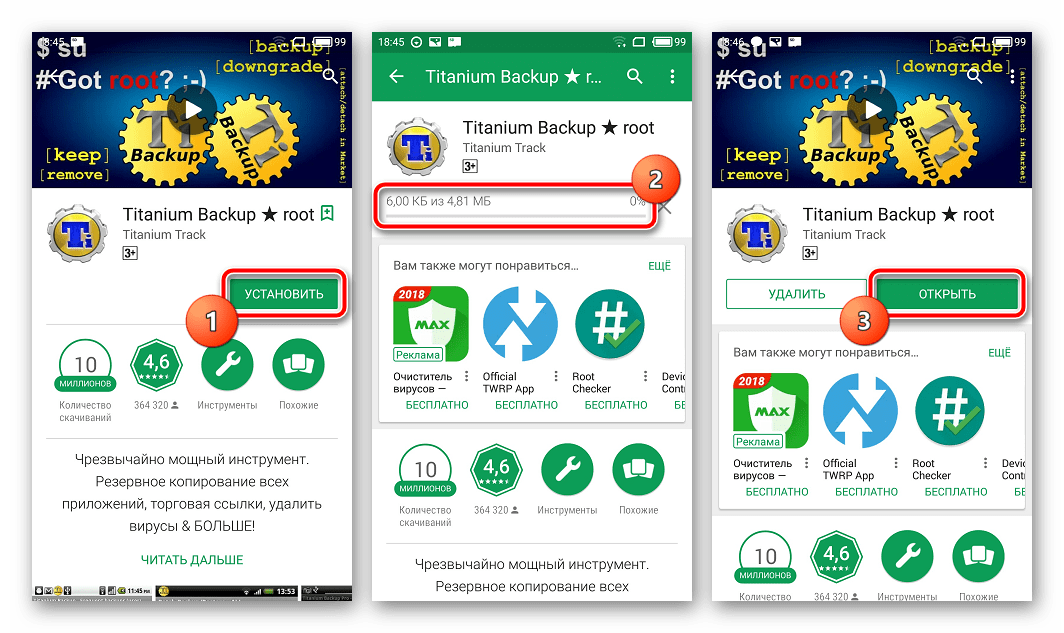
من المرغوب فيه للغاية أن تأخذ الرعاية مسبقا حول المكان الموثوق لحفظ نسخ النسخ الاحتياطية. الذاكرة الداخلية لا يمكن اعتبار الهاتف الذكي على هذا النحو، فمن المستحسن استخدام قرص الكمبيوتر لتخزين النسخ الاحتياطية سحابة التخزين أو كحل أخير، بطاقة MicroSD للجهاز.
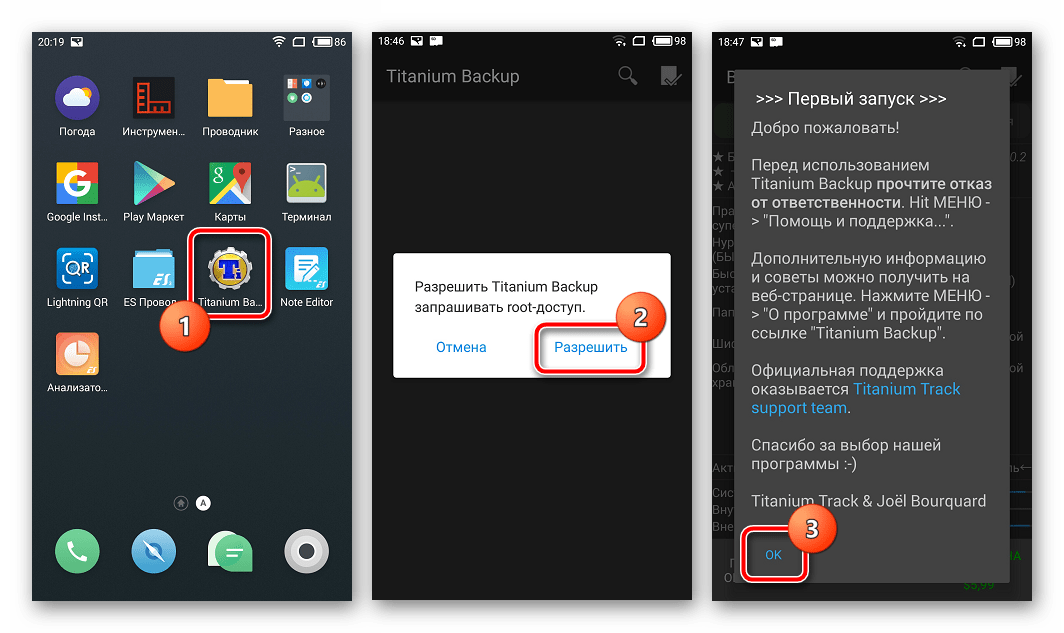
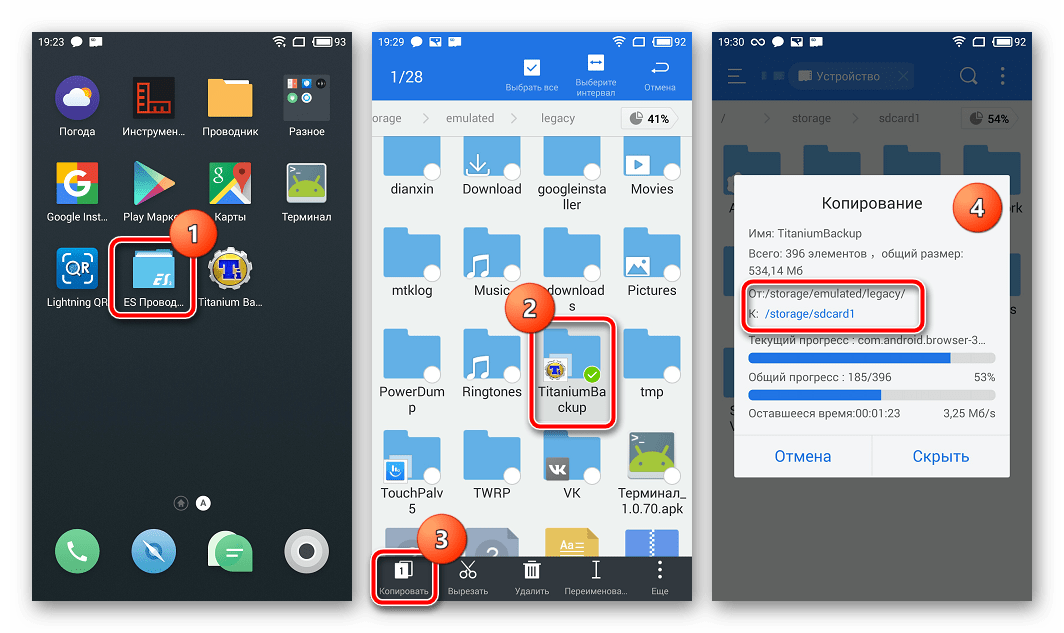
بالإضافة إلى ذلك
بالإضافة إلى النسخة المعتادة من مجلد النسخ الاحتياطي الذي تم إنشاؤه باستخدام النسخ الاحتياطي التيتانيوم في مكان آمن، من أجل إعادة التأمين من فقدان البيانات، يمكنك تكوين الأداة بحيث يتم إنشاء النسخ على الفور على بطاقة microSD.
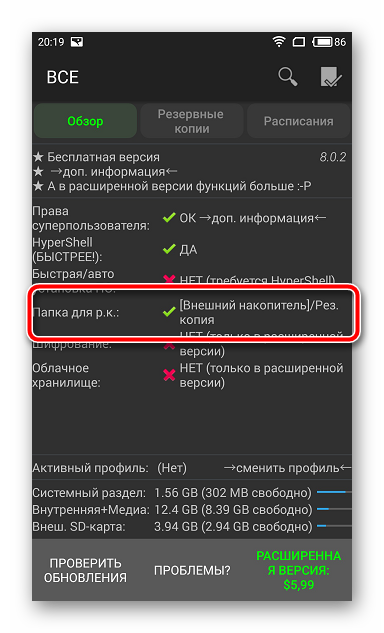
الطريقة الرابعة: SP Flashtool + MTK Droideols
استخدام التطبيقات وهي واحدة من أكثر الطرق الوظيفية التي تتيح لك إنشاء نسخة احتياطية كاملة من جميع أقسام ذاكرة جهاز Android. ميزة أخرى من الطريقة هي الوجود الاختياري لحقوق الجذر على الجهاز. تعتبر الطريقة قابلة للتطبيق فقط للأجهزة التي تم بناؤها على منصة Mediatek Hardware، باستثناء معالجات 64 بت.
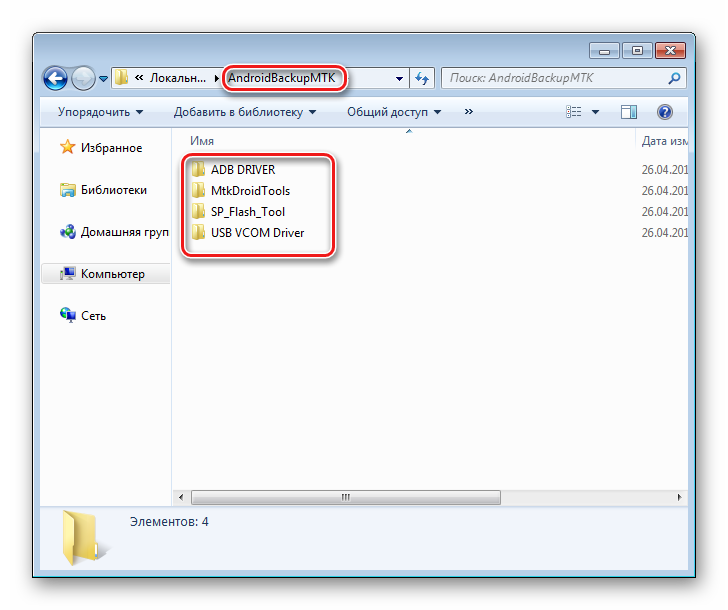
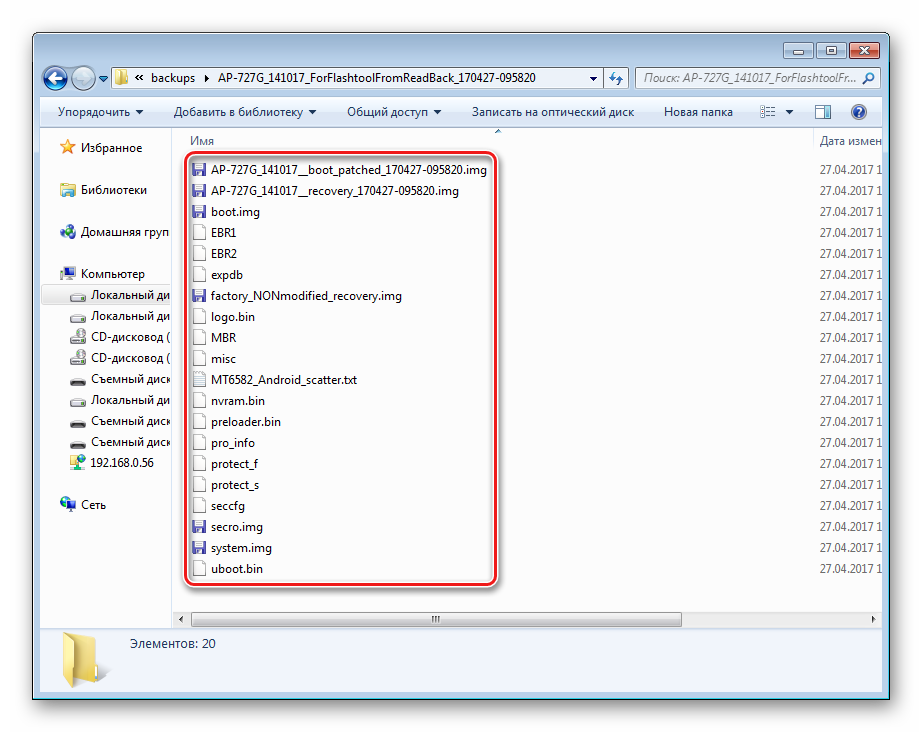
الطريقة الخامسة: أنظمة BACUP مع ADB
إذا كان من المستحيل استخدام طرق أخرى أو لأسباب أخرى، لإنشاء نسخة كاملة من أقسام الذاكرة من أي جهاز يعمل بنظام Android تقريبا، يمكنك استخدام أدوات OS Developer - مكون أندرويد سك. -. بشكل عام، يوفر بنك التنمية الآسيوي جميع إمكانيات إجراء الإجراء، مطلوبة فقط حقوق الجذر على الجهاز.
تجدر الإشارة إلى أن طريقة الأساليب الشاقة إلى حد ما المعني، وتتطلب أيضا مستوى عال من معرفة أوامر وحدة التحكم بنك التنمية الآسيوي من المستخدم. لتسهيل عملية الأمر وأتمتة الأمر، يمكنك الاتصال بتطبيق Shell الرائع، وهي تقوم بأتمتة عملية إدخال الأوامر وحفظ كتلة الوقت.
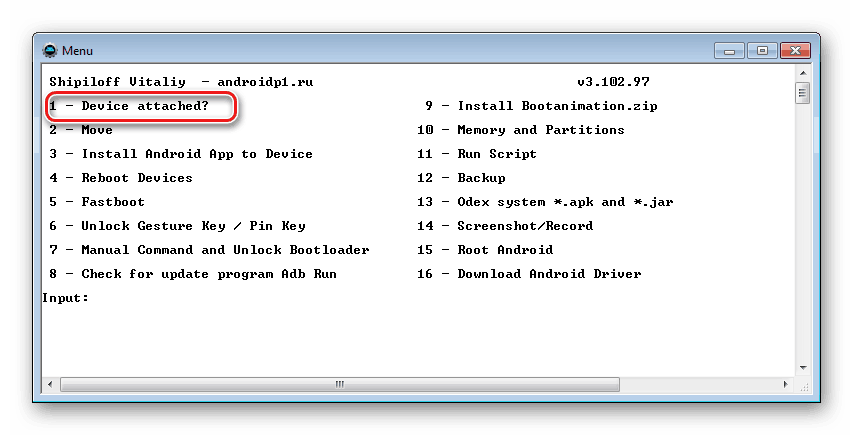
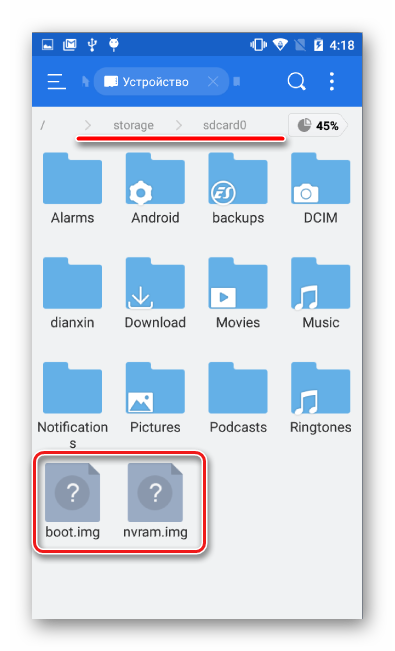
وبالتالي، من خلال تطبيق أحد الأساليب المذكورة أعلاه، يمكن أن يكون كل مستخدم لأي جهاز يعمل بنظام أندرويد هادئا - ستكون بياناتها في الاحتفاظ ويمكن استردادها في أي وقت. بالإضافة إلى ذلك، باستخدام واجهة كاملة، مهمة استعادة عملية تزود الهاتف الذكي أو جهاز كمبيوتر لوحي بعد حدوث مشاكل جزء البرنامج لديها حل بسيط إلى حد ما.
